Cách xử lý lỗi tivi LG không xem được YouTube
YouTube là một trong những ứng dụng được sử dụng phổ biến nhất trên smart tivi. Tuy nhiên, bỗng một ngày chiếc tivi LG của gia đình bạn không thể xem được YouTube thì bạn cũng chớ lo lắng quá nhé. Hãy tham khảo ngay bài viết này để biết được nguyên nhân gây ra lỗi tivi LG không xem được YouTube và cách khắc phục nó một cách nhanh chóng nhất bạn nhé.
Cách khắc phục lỗi tivi LG không xem được YouTube
Tại sao YouTube trên tivi LG không xem được?
Dưới đây là một số nguyên nhân cơ bản dẫn tới tình trạng YouTube trên tivi LG không xem được:
- Do ứng dụng YouTube bị lỗi: Trong trường hợp này, có thể do YouTube đang gặp sự cố va chạm phần mềm hoặc do phiên bản ứng dụng TV - YouTube mà bạn đang sử dụng gặp phải sự cố nào đó.
- Do kết nối mạng: Đây là một trong những nguyên nhân khá phổ biến và thường gặp phải nhất hiện nay. Đường truyền mạng không ổn định sẽ khiến cho việc kết nối của tivi vào YouTube bị gián đoạn.
- Lỗi phần mềm tivi: Có thể sau khi mua TV mà bạn chưa cập nhật phiên bản mới nhất nên sẽ không thể xem được YouTube.
- Lỗi ứng dụng YouTube TV chưa tương thích: Trong trường hợp này, có thể do ứng dụng YouTube mà bạn dùng chưa tương thích với tivi.
Trên đây là một số nguyên nhân cơ bản nhất khiến YouTube trên tivi không xem được. Tùy vào từng trường hợp mà bạn sẽ có cách xử lý khác nhau.
Vậy nếu tivi LG không xem được YouTube thì phải xử lý ra sao? Dưới đây chúng tôi sẽ mách bạn một số cách xử lý lỗi này nhanh và đơn giản nhất.
Xem thêm: Cách cập nhật phần mềm, ứng dụng trên tivi LG
Hướng dẫn cách xử lý lỗi tivi LG không xem được YouTube
Cách 1: Gỡ ứng dụng YouTube và cài đặt lại
Bước 1: Bạn nhấn chọn nút có hình ngôi nhà trên remote tivi LG để hiện giao diện chính.
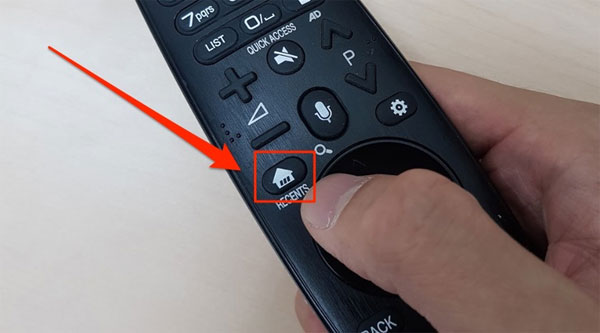
Bước 2: Bạn di chuyển remote để tìm chọn tới mục LG Content Store.
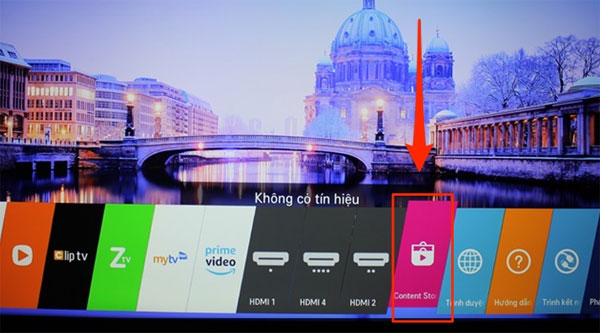
Bước 3: Sau đó, bạn chọn tiếp mục ỨNG DỤNG.
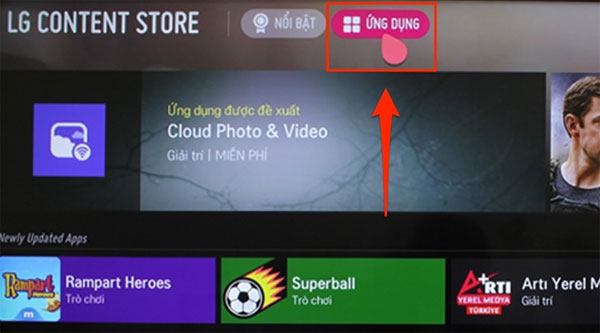
Bước 4: Bạn chọn tiếp mục Ứng dụng của tôi.
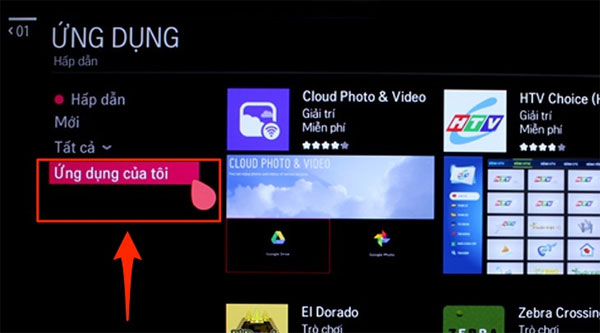
Bước 5: Bạn chọn nút XÓA ở bên phải màn hình tivi.
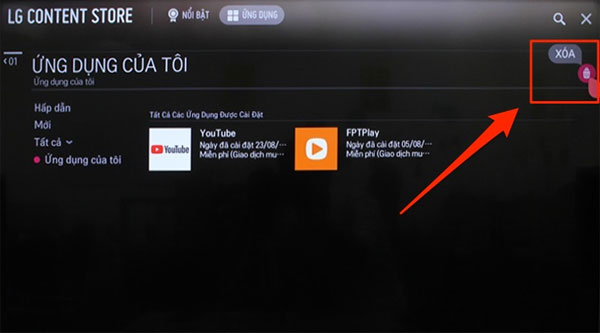
Bước 6: Tiếp đến, bạn di chuyển tới phần ứng dụng YouTube.
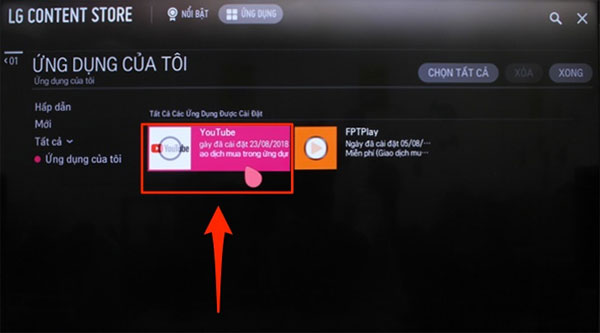
Bước 7: Chọn nút XÓA để thực hiện việc xóa bỏ ứng dụng đã chọn.
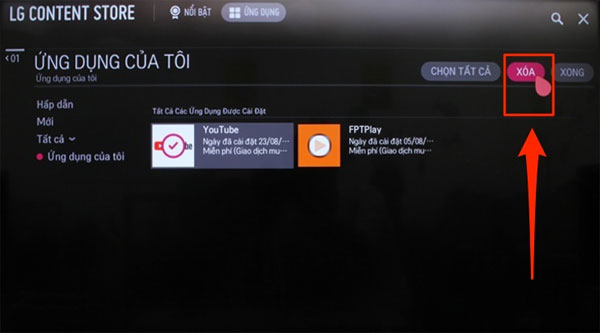
Bước 8: Tivi sẽ hỏi lại bạn một lần nữa về quyết định xóa này, bạn nhấn chọn CÓ.

Bước 9: Tiếp theo, bạn chọn nút Tìm kiếm ở góc trên bên phải màn hình tivi.
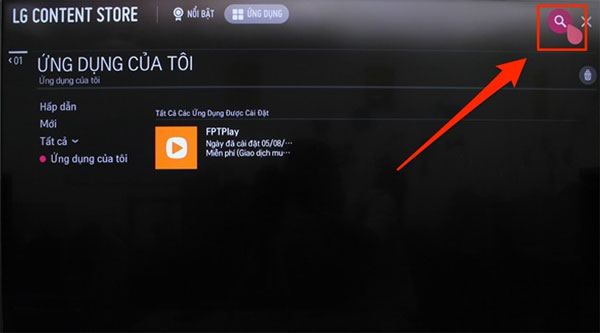
Bước 10: Bạn nhập YouTube để tìm kiếm ứng dụng.
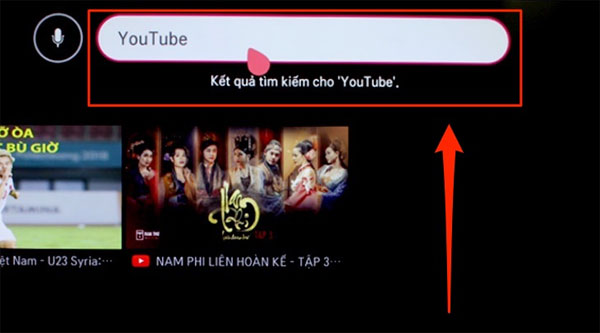
Bước 11: Bạn nhấn vào ứng dụng YouTube mà mình định tải về.
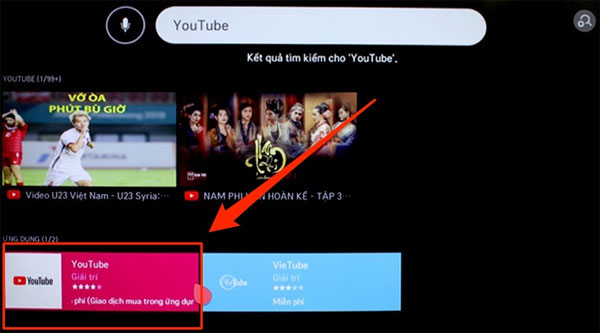
Bước 12: Chọn CÀI ĐẶT, lúc này tivi sẽ tự động tải ứng dụng về.
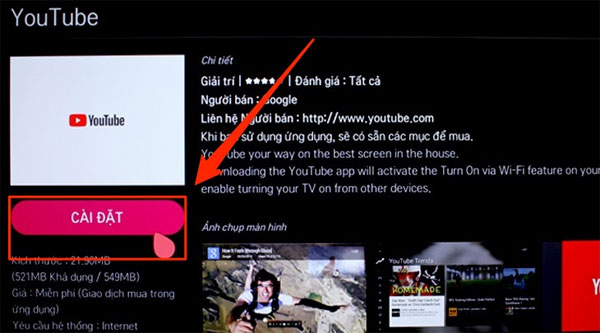
Bước 13: Khi đã tải được ứng dụng YouTube, bạn chọn nút BẮT ĐẦU để mở ứng dụng. Sau đó, bạn có thể mở video bất kỳ để kiểm tra xem YouTube còn bị lỗi không xem được nữa hay không nhé.
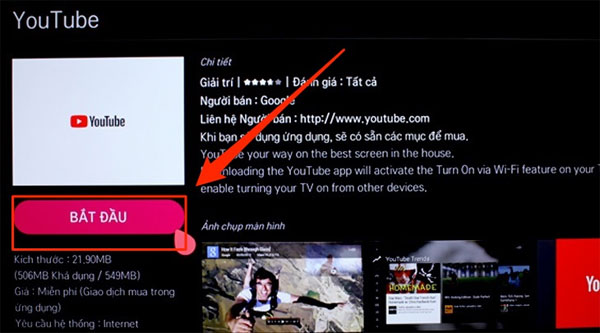
Xem thêm: Cách đăng nhập YouTube trên tivi chi tiết nhất
Cách 2: Reset app YouTube
Bước 1: Bạn chọn vào ứng dụng YouTube để truy cập vào giao diện chính của ứng dụng.
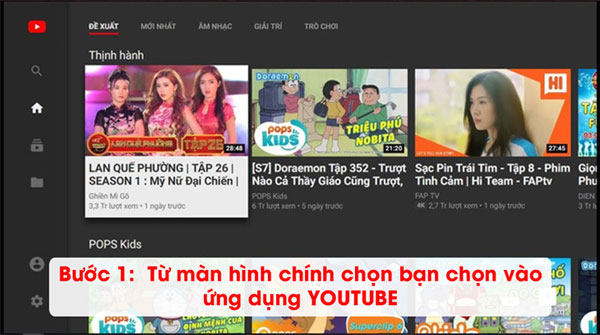
Bước 2: Chọn biểu tượng Cài đặt để mở bảng cài đặt.
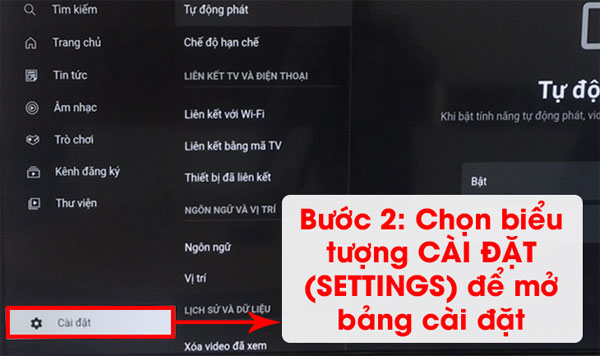
Bước 3: Bạn chọn Đặt lại ứng dụng.
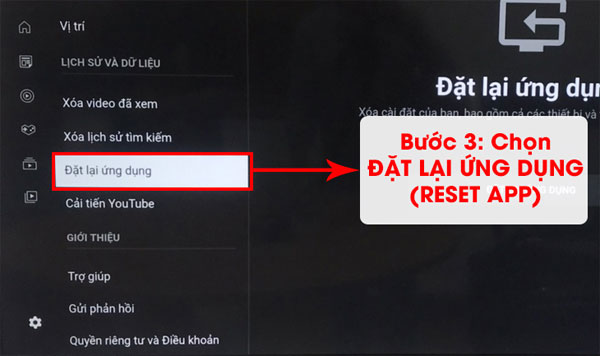
Bước 4: Bạn nhấn ĐẶT LẠI ỨNG DỤNG, lúc này ứng dụng sẽ tự động khởi động lại. Sau đó, bạn kiểm tra xem đã xem được video trên YouTube chưa nhé.
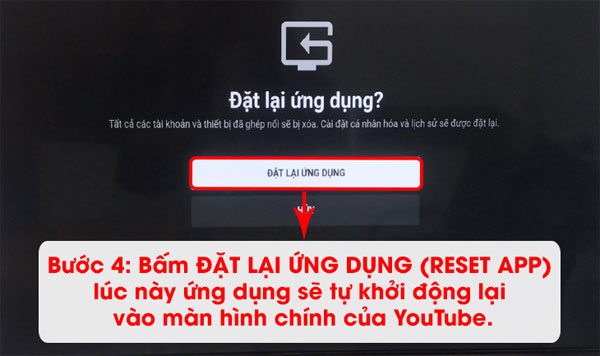
Xem thêm: Cách xóa, giải phóng bộ nhớ tivi LG từ A đến Z
Cách 3: Chấp nhận bản thỏa thuận người dùng trên tivi LG
Bước 1: Bạn nhấn phím HOME trên remote (hình ngôi nhà) rồi nhấn vào nút Cài đặt.


Bước 2: Sau đó, bạn chọn Cài đặt rồi chọn tiếp Cài đặt chung và chọn Thỏa thuận người dùng.

Bước 3: Bạn nhấn vào mục Điều khoản sử dụng và Thỏa thuận người dùng rồi nhấn ĐỒNG Ý.

Sau khi thực hiện xong các bước này, bạn kiểm tra lại xem đã sử dụng được ứng dụng YouTube như bình thường chưa nhé.
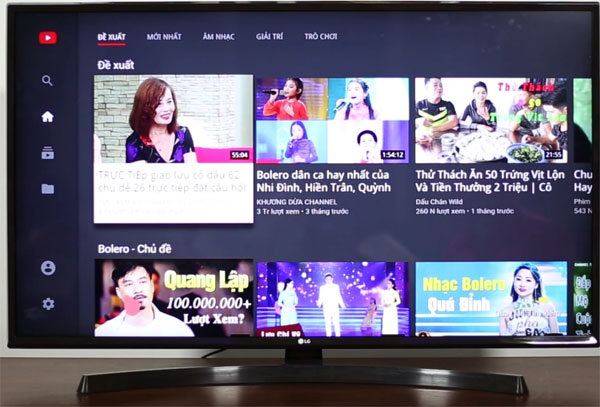
Xem thêm: Cách tắt màn hình tivi vẫn nghe nhạc YouTube
Trên đây là một số cách xử lý lỗi tivi LG không xem được YouTube để bạn tham khảo. Hi vọng rằng với những chia sẻ này của chúng tôi, bạn sẽ có thể tự giải quyết được tình huống tivi LG không xem được YouTube một cách nhanh chóng và hiệu quả nhé.
Cảm ơn bạn đã theo dõi bài viết. Đừng quên ghé META.vn thường xuyên để xem thêm nhiều kiến thức về tivi hữu ích, thú vị khác bạn nhé!
-
 Top 10 tivi 55 inch giá dưới 10 triệu tốt hiện nay
Top 10 tivi 55 inch giá dưới 10 triệu tốt hiện nay -
 Nên mua máy chiếu hay tivi? Loại nào tốt hơn cho bạn?
Nên mua máy chiếu hay tivi? Loại nào tốt hơn cho bạn? -
![[Đánh giá] Tivi Sharp có tốt không? Có nên mua không?](https://img.meta.com.vn/data/image/2024/04/22/tivi-sharp-co-tot-khong-700-size-191x115-znd.png) [Đánh giá] Tivi Sharp có tốt không? Có nên mua không?
[Đánh giá] Tivi Sharp có tốt không? Có nên mua không? -
 Tivi nào tốt hiện nay? 8 tiêu chí quan trọng để mua một chiếc tivi tốt
Tivi nào tốt hiện nay? 8 tiêu chí quan trọng để mua một chiếc tivi tốt -
 Kích thước tivi 50 inch của Samsung, LG và Sony
Kích thước tivi 50 inch của Samsung, LG và Sony -
 Tivi Casper của nước nào? Có tốt không? Ưu nhược điểm của tivi Casper bạn cần biết trước khi mua
Tivi Casper của nước nào? Có tốt không? Ưu nhược điểm của tivi Casper bạn cần biết trước khi mua